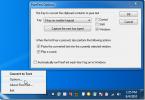Come visualizzare e sincronizzare la cronologia degli Appunti su Windows 10
Windows ha avuto degli appunti di base per tutta la sua vita. Windows stesso ha attraversato anni e anni di iterazioni ma gli Appunti sono rimasti gli stessi. Sta finalmente cambiando però. Windows 10 Insider Build 17666 ha una nuova funzionalità che ti permetterà di visualizzare e sincronizzare la cronologia degli appunti sui dispositivi Windows 10. Questa funzione fa parte di Pietra rossa 5 e uscirà intorno a ottobre 2018.
La funzione è attiva, quindi non devi preoccuparti che Microsoft abbia improvvisamente accesso a tutto ciò che copi e incolli dagli Appunti. Supporta testo e immagini e alla fine potrebbe persino supportare file. Puoi scegliere di conservare solo una cronologia degli elementi ma non di sincronizzarli tra i tuoi dispositivi.
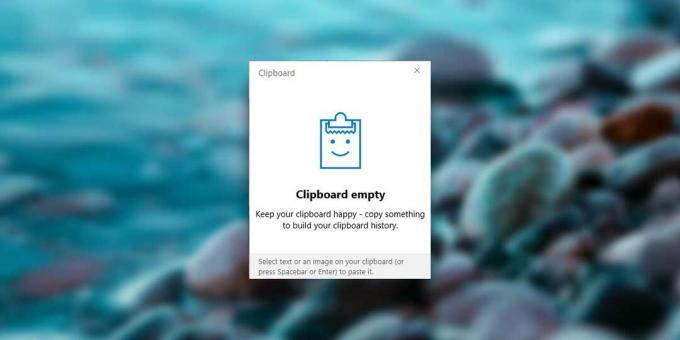
Cronologia degli Appunti su Windows 10
Per abilitare la cronologia degli Appunti su Windows 10, apri l'app Impostazioni e vai al gruppo Sistema di impostazioni. Scorri verso il basso e vedrai una scheda Appunti. Nella scheda Appunti, abilita l'opzione "Salva più elementi".
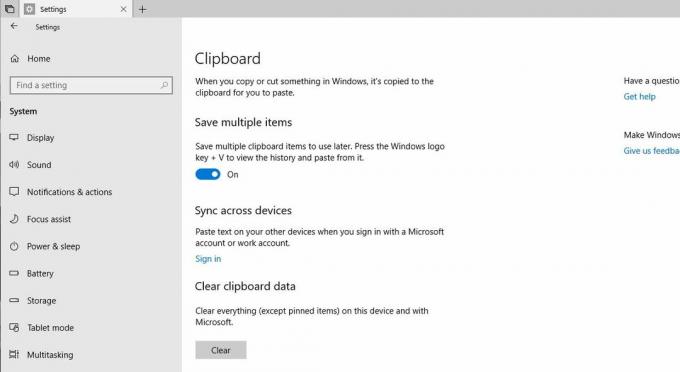
Ciò ti consentirà di salvare e richiamare più elementi della cronologia degli appunti. Puoi richiamarlo tramite la scorciatoia da tastiera Win + V. Si aprirà un piccolo pop-up nella parte inferiore destra dello schermo che mostra gli elementi recenti che hai copiato negli appunti. Se hai copiato un'immagine, ti mostrerà un'anteprima di essa. Puoi fare clic su un elemento e copiarlo di nuovo, oppure puoi bloccarlo nella parte superiore del riquadro piccolo. C'è un pulsante di chiusura accanto a ciascuna voce che ti permetterà di rimuovere un elemento dalla cronologia.
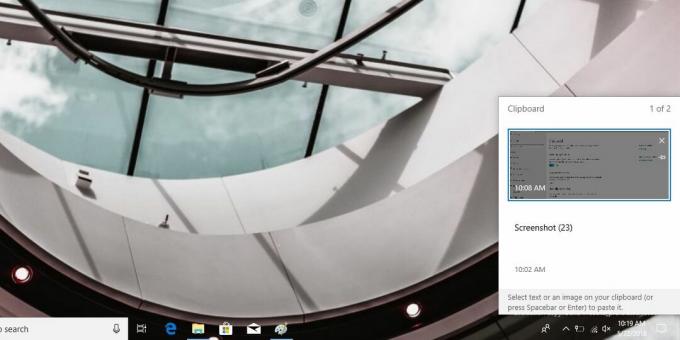
Se si desidera sincronizzare gli Appunti su più dispositivi, tornare alla stessa schermata Impostazioni e scorrere un po 'più in basso. Vedrai un'opzione "Sincronizza su più dispositivi" che richiede l'accesso con il tuo account Microsoft. Non è possibile sincronizzare gli elementi degli Appunti senza accedere al proprio account Microsoft.
La funzione è ovviamente ancora agli inizi e quando l'abbiamo provata, non è stato possibile copiare i file. Se hai aperto un'immagine in un editor di immagini e l'hai copiata, ad es. hai aperto un'immagine in Paint e hai premuto Ctrl + A e Ctrl + C, l'immagine verrebbe visualizzata nel pannello degli Appunti.
Ovviamente ci sono problemi di privacy qui. Se non ti fidi di Microsoft con i dati degli Appunti, non dovresti abilitare la funzione di sincronizzazione. Se decidi di utilizzare questa funzione, devi fare attenzione a quali dati copi negli appunti. L'unica cosa a cui dovresti prestare attenzione sono le informazioni sensibili come password o numeri di carta di credito. Se lo copi negli appunti, assicurati di rimuoverlo immediatamente dalla cronologia.
Ricerca
Messaggi Recenti
Come eseguire il downgrade di Chromium Edge a Microsoft Edge su Windows 10
Chromium Edge è ufficialmente uscito dalla versione beta ed è pront...
PureText converte il testo RTF negli Appunti in testo normale
Ci sono casi in cui devi copiare rich-text da una fonte e incollarl...
Velocità di lettura/scrittura di riferimento e thread 4K-64 dell'unità SSD
A differenza dei dischi rigidi convenzionali, gli SSD (Solid State ...